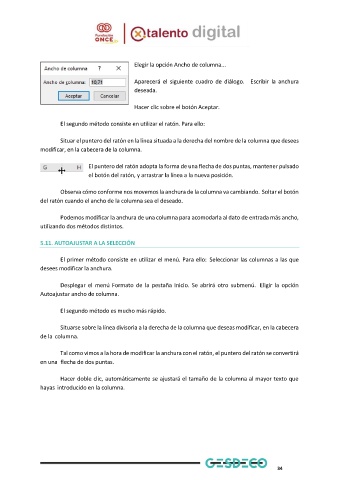Page 37 - Modulo 3 EXCEL
P. 37
Elegir la opción Ancho de columna...
Aparecerá el siguiente cuadro de diálogo. Escribir la anchura
deseada.
Hacer clic sobre el botón Aceptar.
El segundo método consiste en utilizar el ratón. Para ello:
Situar el puntero del ratón en la línea situada a la derecha del nombre de la columna que desees
modificar, en la cabecera de la columna.
El puntero del ratón adopta la forma de una flecha de dos puntas, mantener pulsado
el botón del ratón, y arrastrar la línea a la nueva posición.
Observa cómo conforme nos movemos la anchura de la columna va cambiando. Soltar el botón
del ratón cuando el ancho de la columna sea el deseado.
Podemos modificar la anchura de una columna para acomodarla al dato de entrada más ancho,
utilizando dos métodos distintos.
5.11. AUTOAJUSTAR A LA SELECCIÓN
El primer método consiste en utilizar el menú. Para ello: Seleccionar las columnas a las que
desees modificar la anchura.
Desplegar el menú Formato de la pestaña Inicio. Se abrirá otro submenú. Eligir la opción
Autoajustar ancho de columna.
El segundo método es mucho más rápido.
Situarse sobre la línea divisoria a la derecha de la columna que deseas modificar, en la cabecera
de la columna.
Tal como vimos a la hora de modificar la anchura con el ratón, el puntero del ratón se convertirá
en una flecha de dos puntas.
Hacer doble clic, automáticamente se ajustará el tamaño de la columna al mayor texto que
hayas introducido en la columna.
34